centos7命令2
都代表一个程序find / -name '*name*' 查找根目录下的包含name的文件名
权限不足的话在命令前面加上sudo
find / -size 1G 查找根目录下文件大小为1G的文件
find / -size +1G 查找根目录下文件大于1G的文件
find / -size -1G 查找根目录下文件小于1G的文件
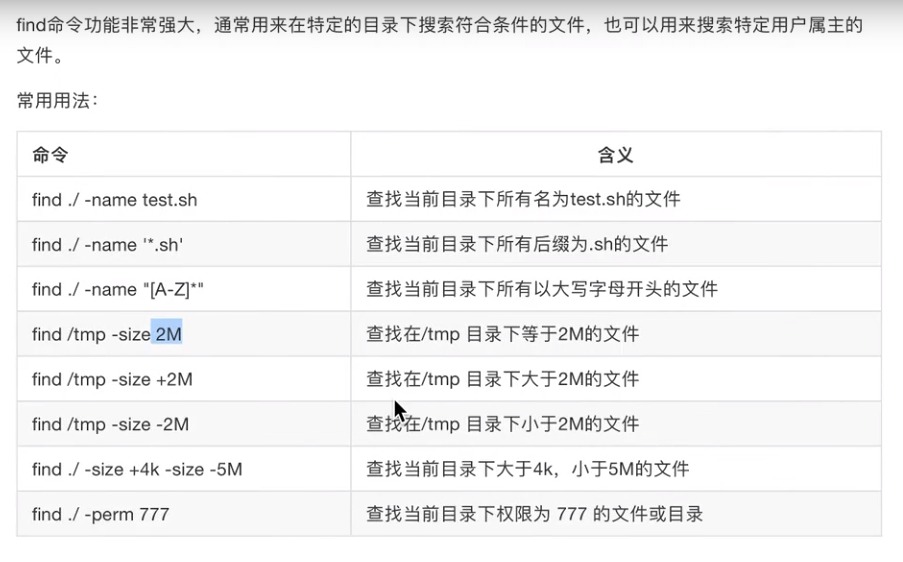
tar -cvf test.tar *.py 把当前目录下的python文件打包成test.tar,打包后原文件还在
tar -xvf test.tar 解包test.tar,默认解包到当前路径,解包后原包还在
打包并没有什么软用,因为空间占用还是一样,压缩包才能减少空间占用,所以不推荐打包,推荐压缩包
tar -zcvf test.tar.gz *.py 用gz压缩包test.tar,和打包比占用空间少100倍左右
tar -zxvf test.tar.gz 解压缩包test.tar到当前路径
tar -zxvf test.tar.gz -C dong/ 解压缩包test.tar到指定路径
tar -jcvf test.tar.bz2 *.py 用bz2压缩包test.tar,比gz压缩占用多一点点
tar -jxvf test.tar.bz2 解压缩包test.tar
zip zzz.zip *.py 用zip压缩,占用空间是bz2的三倍
unzip zzz.zip 解压缩到当前路径
unzip zzz.zip -d dong/ 解压缩到指定路径
用什么压缩就要用什么解
which ls 查看ls命令在哪个路径下
cal 查看当前的日历
cal -y 2008 查看2008年所有的日历
date查看当前的时间
date "+%Y==%m==%d" 打印指定格式的时间,双引号,第一个是加号
ps当前终端下进程的数量
ps -ef显示全部进程(用的标准的格式显示进程)

UID //用户ID、但输出的是用户名
PID //进程的ID
PPID //父进程ID
C //进程占用CPU的百分比
STIME //进程启动到现在的时间
TTY //该进程在那个终端上运行,若与终端无关,则显示? 若为pts/0等,则表示由网络连接主机进程。
CMD //命令的名称和参数
ps -aux当前centos在内存中开启的程序(用的BSD格式显示,这个比较详细)
Linux 和 BSD 都是类 UNIX 操作系统,BSD 则代表“Berkeley Software Distribution,伯克利软件套件”

每一行都代表一个程序,time表示运行的时间,command表示运行的方式,stat表示运行的状态,%cpu占用cpu的情况,%mem占用内存的情况,pid
- USER:该进程属于那个使用者账号。
- PID :该进程的进程ID号。
- %CPU:该进程使用掉的 CPU 资源百分比;
- %MEM:该进程所占用的物理内存百分比;
- VSZ :该进程使用掉的虚拟内存量 (Kbytes)
- RSS :该进程占用的固定的内存量 (Kbytes)
- TTY :该进程是在那个终端机上面运作,若与终端机无关,则显示 ?。另外, tty1-tty6 是本机上面的登入者程序,若为 pts/0 等等的,则表示为由网络连接进主机的程序。
- STAT:该程序目前的状态,主要的状态有:
- R :该程序目前正在运作,或者是可被运作;
- S :该程序目前正在睡眠当中,但可被某些讯号(signal) 唤醒。
- T :该程序目前正在侦测或者是停止了;
- Z :该程序应该已经终止,但是其父程序却无法正常的终止他,造成 zombie (疆尸) 程序的状态
- START:该进程被触发启动的时间;
- TIME :该进程实际使用 CPU 运作的时间。
- COMMAND:该程序的实际指令。
top实时显示
htop top的升级版
假如centos7默认没有安装htop,执行下面命令安装
启用epel资料库
yum -y install epel-release
yum -y update
首用epel repository后,可以用yum直接安装htop
yum -y install htop
ps、top、htop都是查看系统运行情况的
kill -9 pid号 强制删除某进程
reboot重启
shutdown -h now立即关机
shutdown -h +10 十分钟后关机,加几就是几分钟后关
shutdown -h 20:20 晚上八点二十关机
init 0关机
init 6重启
df -h当前整个硬盘的使用情况
du -h查看当前文件夹的大小
ifconfig查看网络信息
一般windows电脑都只有两个网卡,一个是插网线的那个,一个是wifi
centos中一个就代表一个网卡信息,lo表示回环地址,用来检测网络是否好使
ifconfig ens33 172.11.7.129 手动设置ens网卡的ip地址
ping ip地址 测试远程主机能否通信
linux是多任务多用户的操作系统,同一时间能运行很多程序就叫多任务,不退出当前用户的前提下用另一个用户做事情就叫多用户
useradd shuaige -m添加用户shuaige,-m创建完用户后顺便创建一个家目录,且名字和用户名一样,不加-m表示只创建用户,不创建家目录,看一个用户有没有家目录,去cat /etc/passwd最后一行下看最后有没有目录,没有就没有家目录
ls home 查看用户添加成功了没,发现多了一个shuaige的文件夹,但是这个文件夹可能仅仅只是文件夹,不是用户,所以用下面的方法来验证
cat /etc/passwd查看passwd最后一行看添加成功了没
sudo passwd shuaige设置shuaige的密码
su shuaige 切换用户,但是路径没有变
su - shuaige 切换用户的同时切换家目录
whoami查看当前用户名
exit退出当前用户,切换到原来的用户
ssh 用户名@ip地址 远程连接用户
ctrl+shift+t 多标签终端,alt+1切换到第一个标签,alt+2切换到第二个标签
who查看当前所有系统用户的登录信息,显示的用户后面跟ip表示远程登录的
userdel 用户名 删除用户
userdel -r 用户名 删除用户并删除用户的家目录
$是普通账户
#是超级管理员
su root 切换到root账户
sudo -s 切换到root账户(ubuntu专用)
ll命令,除了第一个,后面的意思分别是硬连接数,文件的拥有者(也就是创建者),用户组,文件大小,创建时间,文件名
第一个的共占十位,除了第一位,还有九位,分成三组,第一组是文件拥有者的权限,第二组是同组者的权限,第三组是其他的权限,第一位-表示普通文件,d表示文件夹
r表示读,w表示写,x表示可执行
chmod u=x 2.py 改变2.py文件的用户的权限为可执行权限
chmod g=rx 2.py 改变2.py文件的组的权限为可读可执行权限
chmod o=rwx 2.py 改变2.py文件的其它的权限为可读可写可执行权限
chmod u=r,g=r,o=r 2.py 改变2.py文件的用户和组和其它都为可读权限
chmod u=,g=,o= 2.py 改变2.py文件的用户和组和其它都为没有权限
数字表示法(更简便) r表示4,w表示2,x表示1
chmod 137 2.py 表示更改2.py文件的拥有者为执行权限,组为可写可执行权限,其它为可读可写可执行权限
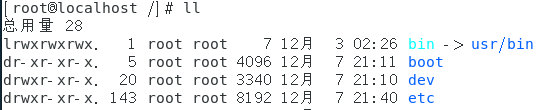
创建用户时,默认创建了一个组,组名和用户名相同
cat /etc/group 查看有哪些组
groupmod 两次tab 查看有哪些组
groupadd 组名 创建一个组
groupdel 组名 删除一个组
ubuntu有两个特殊的组sudo和adm,centos7只有一个adm
cat /etc/group | grep sudo
cat /etc/group | grep adm
新创建的用户,默认不能sudo,需要进行下面的操作
ubuntu的操作
sudo usermod -a -G sudo 用户名,-G一般配合-a往其他组添加
sudo usermod -a -G adm 用户名
centos7下的操作
# 首先切换为root用户
su root # 修改sudoers文件
vim /etc/sudoers # 找到权限设置,如下
root ALL=(ALL) ALL # 若要给fuck2用户增加sudo权限,需要增加如下一行
root ALL=(ALL) ALL
fuck2 ALL=(ALL) ALL # 保存退出后fuck2用户则拥有了sudo权限
chgrp YYY 文件名 修改文件所属组为YYY
chown xxx 文件名 修改文件所有者xxx
vim 文件名 +11 打开文件后直接跳到11行
ctrl+n关键字自动补全
centos7命令2的更多相关文章
- centos7命令行模式安装&&配置_br0+kvm+虚拟机+添加硬盘+快照及恢复
KVM创建虚拟机步骤 Submitted by zhaoley on October 18, 2016 - 10:43am 测试环境: 1: 43.243.130.89, CentOS Linux r ...
- centos7命令行和图形界面的相互切换(附centos7安装配置教程)
一.最近安装了centos7,发现在命令行和图形界面的相互切换命令上,与centos以往版本有很大不同,先整理如下,加深记忆. 1,centos7默认安装后,跟其他版本一样,启动默认进入图形界面: 2 ...
- Linux - CentOS7 命令行快捷键简介
1. 概述 CentOS7 下输入命令的一些快捷键 2. 快捷键 1. 移动 单个字符 ctrl + b/f 单个单词 alt + b/f 行首行尾 ctrl + a/e 2. 编辑 删除单个字符 c ...
- centos7命令行与图形界面启动模式修改
1.命令启动 systemctl set-default multi-user.target 2.图形界面模式 systemctl set-default graphical.target
- 复习centos7命令---vim常用
1.如果想向下移动5行:在一般模式下按:5↓: 2.如果想想左右移动5行:在一般模式下按:5← 3.移动到一行的开头:一般模式下按:0 4.移动到一行的末尾:一般模式下按:$ 5.移动到屏幕中的第一行 ...
- Linux(CentOS7)命令学习摘要
1. 修改机器名 hostnamectl set-hostname newname 2. hosts主机存放位置 /etc/hosts 3. 安装tigervncserver, 然后使用vncserv ...
- 解决centos7命令行中文乱码
-------------centos7解决中文乱码问题[root@localhost ~]# cat /etc/locale.conf LANG=en_US.UTF-8[root@localhost ...
- CentOS7 命令笔记
网络 ifconfig已经过时,查看ip地址请使用ip addr或者ip link 服务 查看系统和硬件信息 cat /etc/os-release uname -r 显示正在使用的内核版本 dmid ...
- centos7命令总结
1,查看cpu信息 lscpu 2,网络配置 ip route 查看路由 nmcli nmcli connection show 显示所有连接 nmcli connection show ...
随机推荐
- web 汇率
http://www.cnblogs.com/beimeng/p/3789940.html 网站虽小,五脏俱全(干货) 前言 最近一个朋友让帮忙做一个汇率换算的网站,用业余时间,到最后总算是实现了 ...
- 使用JavaScript 和 CSS 实现图像缩放和剪裁(转)
英文原文:Scale and Crop an Image using Javascript and CSS 在页面上需要裁减和缩放一张图片是一个常见问题.缩放图片比较简单的方法是使用image的hig ...
- java守护线程。
java的守护线程:具体定义我也不太清楚,百度和谷歌了看的也不是很明白,但是啊,下边有给出一个例子自己领悟吧. 一.计时器的Timer声明时是否声明为守护线程对计时器的影响. /** * */ pac ...
- 自己实现一个Promise库
源码地址 先看基本使用 const promise = new Promise((resolve, reject) => { resolve(value) // or reject(reason ...
- 阿里云CentOS6.8云服务器配置安全组规则
前提:已经购买阿里云服务器,域名解析也完成了 需要对安全组规则进行配置,才能进行访问 1.进入阿里云首页https://www.aliyun.com/,如下图 2.进入控制台首页,如下图 3.在上图页 ...
- nginx于tomcat项目整合(拆分静态文件)
1.在很多时候我们在网站上应用的时候都会用到nginx,由于我们是java开发者,不可避免的是我们需要在我们的tomcat的工程中应用到nginx,这里的应用可以是请求转发,负载均衡,反向代理,配置虚 ...
- Linux安装vsftpd
卸载vsftpd sudo yum remove vsftpd 安装vsftpd sudo yum -y install vsftpd 创建一个文件夹用来当作ftp得仓库 cd / sudo mkdi ...
- 160308、java排序(形如1.1、1.2.1)
package com.rick.sample; import java.util.ArrayList; import java.util.Collections; import java.uti ...
- How an event flows in a pipeline Netty Internal I/O Threads (Transport Implementation)
C:\Users\sas\.m2\repository\io\netty\netty-all\4.1.30.Final\netty-all-4.1.30.Final-sources.jar!\io\n ...
- 安装和使用PhantomJS
一.安装PhantomJS(linux环境安装) 将PhantomJS下载在/usr/local/src/packet/目录下(这个看个人喜好) 操作系统:CentOS 7 64-bit 1.下载地址 ...
